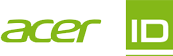Kalibrasi Baterai Laptop Supaya Lebih Awet
Januari 3, 2023 |


Kalau ditanya soal “cara merawat baterai laptop” supaya awetnya lebih lama sih, opsi jawaban yang paling familiar sih antara “jangan dipakai sampai 0%” atau “ya… ngecharge nya jangan asal colok cabut”. Tapi apa puas sama jawaban ini?
Sudah pada tau yang namanya kalibrasi baterai belum? Yuk simak dan upgrade cara merawat laptop kamu jadi lebih advance lagi.
Penyebab Utama Performa Baterai Menurun
Tahu gak sih, baterai laptop yang sehat normalnya bisa dipakai 4-5 jam, tapi kenyataan yang sering terjadi malah informasi kapasitas baterai laptop full 100% tapi baru dipakai sebentar langsung berkurang jadi 60% alias habis dalam hitungan menit.
Ada beberapa alasan pendukung dari dropnya baterai laptop kamu. Bisa jadi tipikal pekerjaanmu terlampau berat dan membutuhkan energi baterai yang banyak atau memang performa baterai kamu saja yang sudah menurun akibat kebiasaan buruk seperti…
- Memakai laptop dengan kondisi setengah terisi
- Memakai laptop sampai baterai habis total
- Tidak langsung mencabut colokan saat baterai sudah full
Kalau mau menjaga daya tahan dan umur baterai laptop, kamu harus memperhatikan beberapa hal berikut:
- Istirahatkan laptop setelah pemakaian yang cukup lama
- Perhatikan suhu laptop! Suhu yang terlalu panas atau dingin membuat cara kerja laptop lebih menguras daya
- Segera charge baterai bila low batt, jangan dipakai sampai mati dengan sendirinya
- Lakukan kalibrasi baterai pada laptop!
Pelajari Cara Kalibrasi Pada Baterai Laptop
Kalibrasi baterai adalah cara ampuh untuk membantu sistem membaca status persentase dan pengisian baterai secara akurat seperti laptop baru. Meski begitu, kalibrasi tidak perlu dilakukan secara rutin ya.
Kalibrasi baterai manual bisa kamu lakukan dengan cara:
- Nonaktifkan mode sleep atau hibernation
- Buka control panel klik hardware and sound dan klik power options
- Selanjutnya pilih menu change when the computer sleeps lalu ubah durasi waktu ke opsi never
- Untuk kalibrasi, silahkan klik battery lalu buka menu simbol + dan pilih critical battery action
- Silahkan klik hibernate lalu klik menu critical battery level dan klik on battery
- Setelah itu atur persentase baterai menjadi 1% hingga 5% dan klik apply
Setelah mengikuti step diatas, lakukan kalibrasi dengan cara
- Isi baterai laptop hingga 100%
- Gunakan laptop sampai baterai 0% agar mati total
- Setelah baterai habis, charge laptop sampai penuh dan jangan dinyalakan sampai baterai terisi full hingga 100%
- Laptop siap digunakan dengan baterai yang lebih awet!
Kalibrasi baterai Untuk Pengguna BIOS ikuti step berikut:
- Restart laptop, lalu selama proses booting, silahkan tekan dan tahan tombol F2
- Setelah berhasil masuk ke BIOS dan klik tombol power
- Pilih opsi Start Battery Calibration lalu tekan Enter
- Isi baterai laptop hingga 100% lalu lepaskan charger, kemudian biarkan baterai laptop habis dengan sendirinya
- Isi ulang baterai sampai penuh kembali dan jangan tekan tombol apapun atau boot ketika pengisian berlangsung
- Jika baterai penuh 100%, artinya proses kalibrasi telah selesai
- Restart kembali laptop lalu lepaskan pengisi daya
Baterai Makin Awet dengan Teknologi Eco-friendly VeroSense™
Khusus untuk kamu yang menggunakan laptop Acer paling hemat energi, Aspire Vero 14”, kamu bisa menyempurnakan perawatan baterai laptop menggunakan aplikasi VeroSense™. Dengan tujuan hemat energi dan membantu memperpanjang masa pakai baterai laptop, aplikasi ini hadir dengan empat mode performa: Performance, Balanced, Eco dan Eco+.
Mulai Produktivitas dengan performa yang optimal bersama Aspire Vero 14”. Laptop berprosesor Intel® Core™ Generasi ke-12 dan hingga 10 core ini bikin kamu lebih leluasa melakukan segala jenis pekerjaan lebih efisien dan multitasking tanpa hambatan plus performa baterai yang lebih maksimal.
Dibekali Intel® Evo™ Platform dengan daya tahan baterai yang lebih lama dari biasanya. Cukup charge 30 menit untuk 4 jam penggunaan. Lebih baik kalau kamu aktivasi Eco+ VeroSense.
Aspire Vero 14” juga sudah didukung fitur Instant Wake yang cocok untuk kamu si super sibuk. Aktifkan laptop kurang dari 1 detik, solusi yang paling jitu dong buat kamu yang perlu bolak balik pakai laptop tapi gak mau boros baterai.
Gimana, sudah ketemu jawaban dari semua pertanyaan? Kalau begitu saatnya kamu menyelam sambil minum air alias sambil produktif dan multitasking dengan Aspire Vero 14”, kamu juga bantu bumi untuk jadi lebih baik lagi!